对于经常使用电脑的办公一族,在使用电脑时,超过一分钟不使用电脑,它会自动锁屏,有些会觉得这个时间太短,有时办点别的事,总不能时不时就要动一下鼠标,有点太麻烦啦。
今天的教程就是分享WIN7系统延长睡眠锁屏的时间。下面我就以图文形式展示。
详细步骤如下:
第一步、我们首先左下角"开始",选择控制面板。
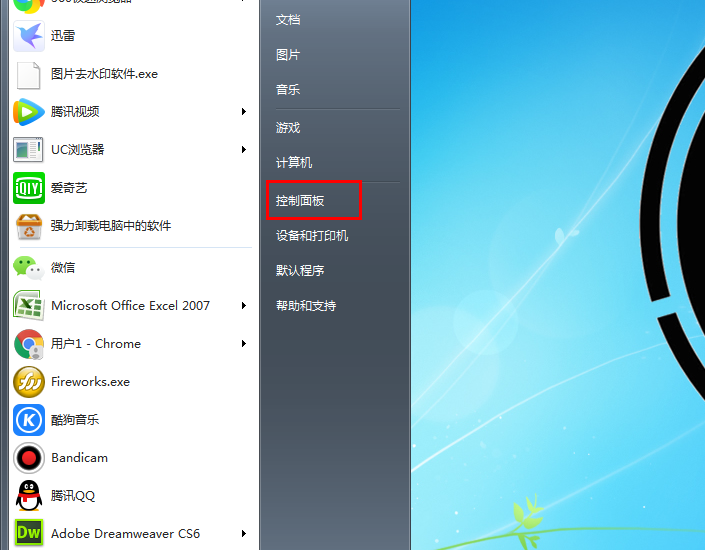
第二步、弹出窗口后,选择系统和安全项。
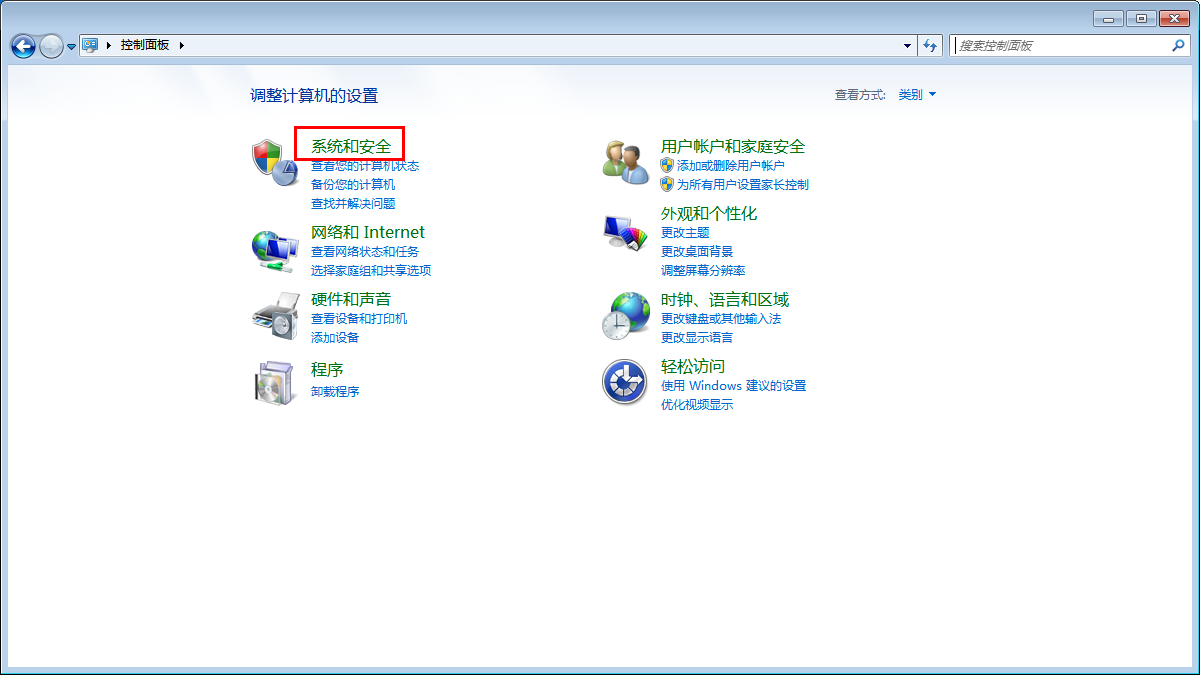
第三步、再选择电源选项中的"更改计算机睡眠时间"。
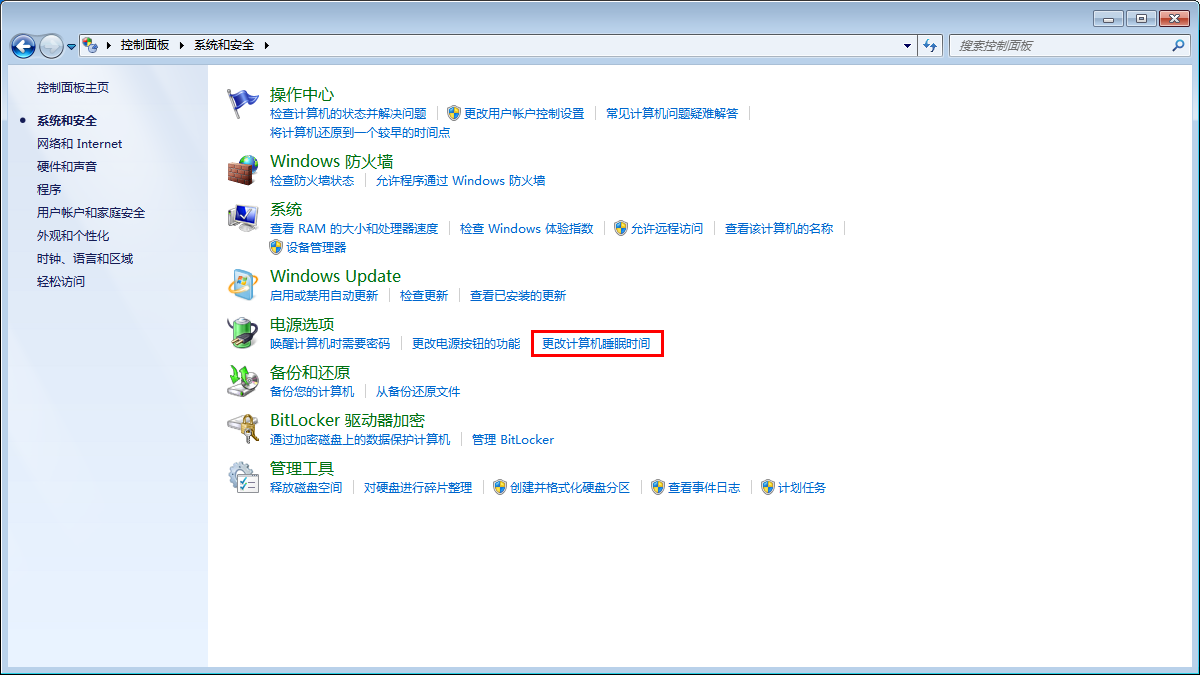
第四步、然后在弹出的窗口中,根据你的需要修改"关闭显示器"和"使计算机进入睡眠状态"的时间。
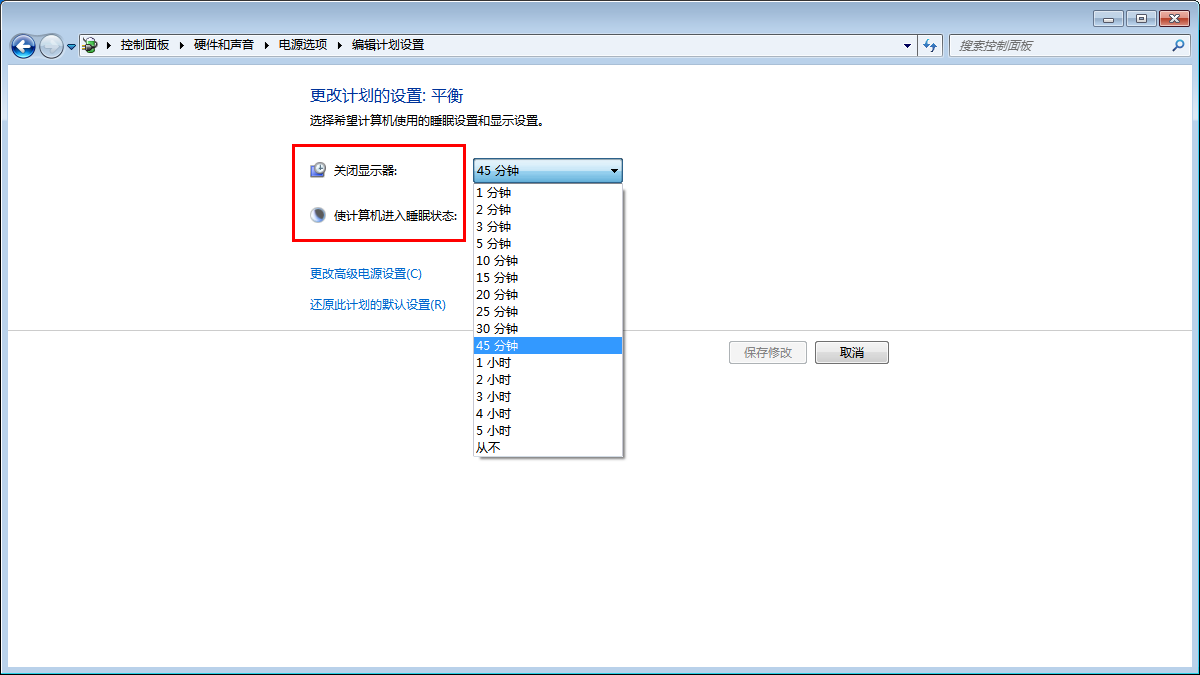
第五步、保存以后会它返回电源管理页面。即可。

如果你也遇到相同的问题,不妨试一下上面的方法,方法很简单,相信会帮助大家解决问题。


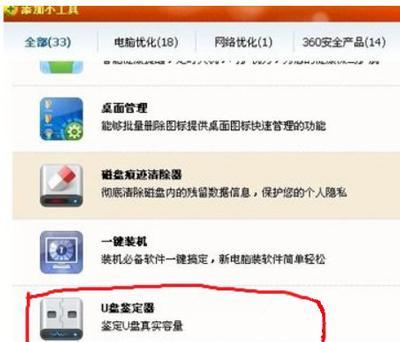

![RedHat服务器上[Errno 5] OSError: [Errno 2]的解决方法](https://img.pc-daily.com/uploads/allimg/4752/11135115c-0-lp.png)

